| 3.7. 消しゴム | ||
|---|---|---|
 |
3. 描画ツール |  |
消しゴムツールは現在の活性レイヤーから部分的に色を取り除いたり、 そのレイヤーの選択範囲から色を消したりするためのものです。 透過効果のないもの (選択マスクチャンネルやレイヤーマスク、 あるいはアルファチャンネルのない背景レイヤー) に対して消しゴムをかけると、 そこには (ツールボックスの色領域で表示されている) 背景色が甦ります。 マスクの場合は選択範囲が変更されます。 透過効果ありの場合は、 ツールオプションの設定によって不完全もしくは完全な透過のいずれかが起こります。 レイヤーにアルファチャンネルを追加する方法については 「アルファチャンネルを追加」 で具体的に述べています。
図13.67 消しゴムとアルファチャンネル
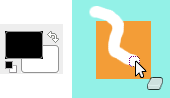
背景色は白。 画像にアルファチャンネルはない。 消しゴム (不透明度100%) でなぞると背景色が現れる。

画像にはアルファチャンネルがある。 消しゴムでなぞると透過する。
画像の一部分のいくつかのまとまった画素 (ピクセル) だけ、 今までそこにあった痕跡を残さず完全に消したいときは、 ツールオプションで ハードエッジ (強い輪郭) にチェックを入れます。 これを忘れると、 たとえブラシがハードエッジだったとしても副画素的に (サブピクセル) ブラシが入ってしまい描線の縁で不完全消去をひきおこしてしまいます。
![[ヒント]](images/tip.png)
|
ヒント |
|---|---|
|
タブレットを使われる方は、 GIMPでも尖筆の逆端部についている消しゴムが使えれば便利だと思われることでしょう。 設定方法は、 ツールボックスの消しゴムアイコンを尖筆の逆端部でクリックするだけです。 尖筆の両端はそれぞれ別の入力デバイスとして扱われているので、 それぞれの入力デバイスに別々のツールを関連づけることができますから、 あとで消しゴム以外のツールと結びつけない限りはずっと消しゴムの機能が使えます。 |
描画ツールに共通する修飾キーについては 「共通機能」 をご覧ください。
消しゴムツールは Ctrl キーを押している間は「スポイト」ツールに変身しますので、 クリックした場所の画素の色が取り込まれます。 ただし他のブラシツールが描画色とするのに対し、 消しゴムの場合は 背景色 として取り込みます。 透過しない描画対象に対し消しゴムをかけるとその領域には背景色が塗られるため、 この方が都合がよいのです。
消しゴムツールは Alt キーを押している間は「逆消ゴム」モードになります。 逆消ゴムについてはツールオプションの節で説明があります。 システムによってはAlt キーがウィンドウマネージャに奪われることがあります。 この場合はかわりに Alt+Shift の組み合わせを使ってみてください。
一般的にはこのツールを起用すると、 そのツールオプションがツールボックスの下に繋げられたウィンドウ上に現れます。 そのようなウィンドウが見あたらないときは、 画像ウィンドウのメニューより → → と辿れば今使っているツールのツールオプションウィンドウが開きます。
このツールでの 不透明度 スライダは、 名前とは裏腹にツールの「強度」を示しています。 つまりアルファチャンネルのあるレイヤーに消しゴムをかけると、 不透明度を高く設定すればするほど透明度が増すことになります。
このオプションは描線の縁が不完全消去されるのを防ぎます。 上記参照。
逆消ゴムオプションは消しゴムツールで画像を部分的に反消去するためのもので、 完全透過な領域にも作用します。 この機能はアルファチャンネルのあるレイヤーにのみ作用します。 ツールオプション上のチェックボタンに加え、 作業中には Alt キーを使ってもこのオプションを起用できます。 (もしも Alt キーがウィンドウマネージャに囚われるのでしたら、 Alt+Shift を使ってください。)
![[注記]](images/note.png)
|
注記 |
|---|---|
|
逆消ゴムがいかにして効くのかを知るには、 消去の作用 (もしくは同じ意味での切り取り) が、 画像を含む RGBチャンネルのいずれでもなくアルファチャンネルにのみはたらくことを理解せねばなりません。 たとえ結果的に全く透明になってしまっても、 単に見えなくなっただけで、 RGBデータは依然として残っています。 逆消ゴムの作用はアルファ値を増やすものなので、 RGBデータは[見ようと思えば]再び見られます。 |